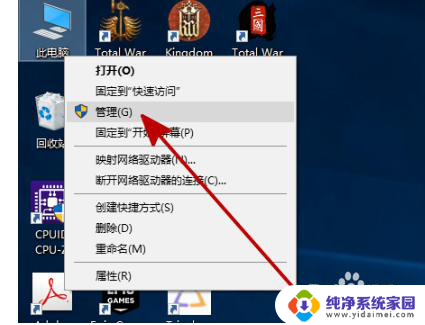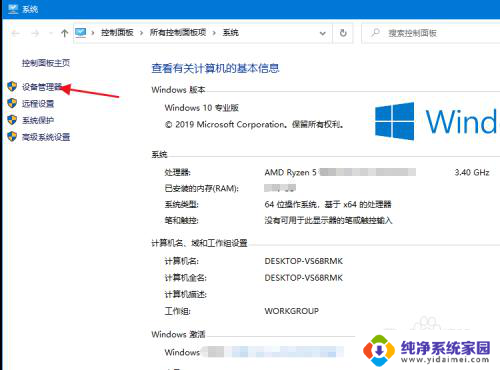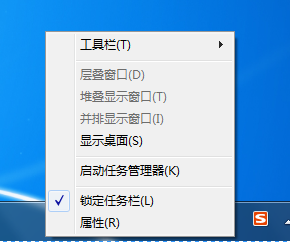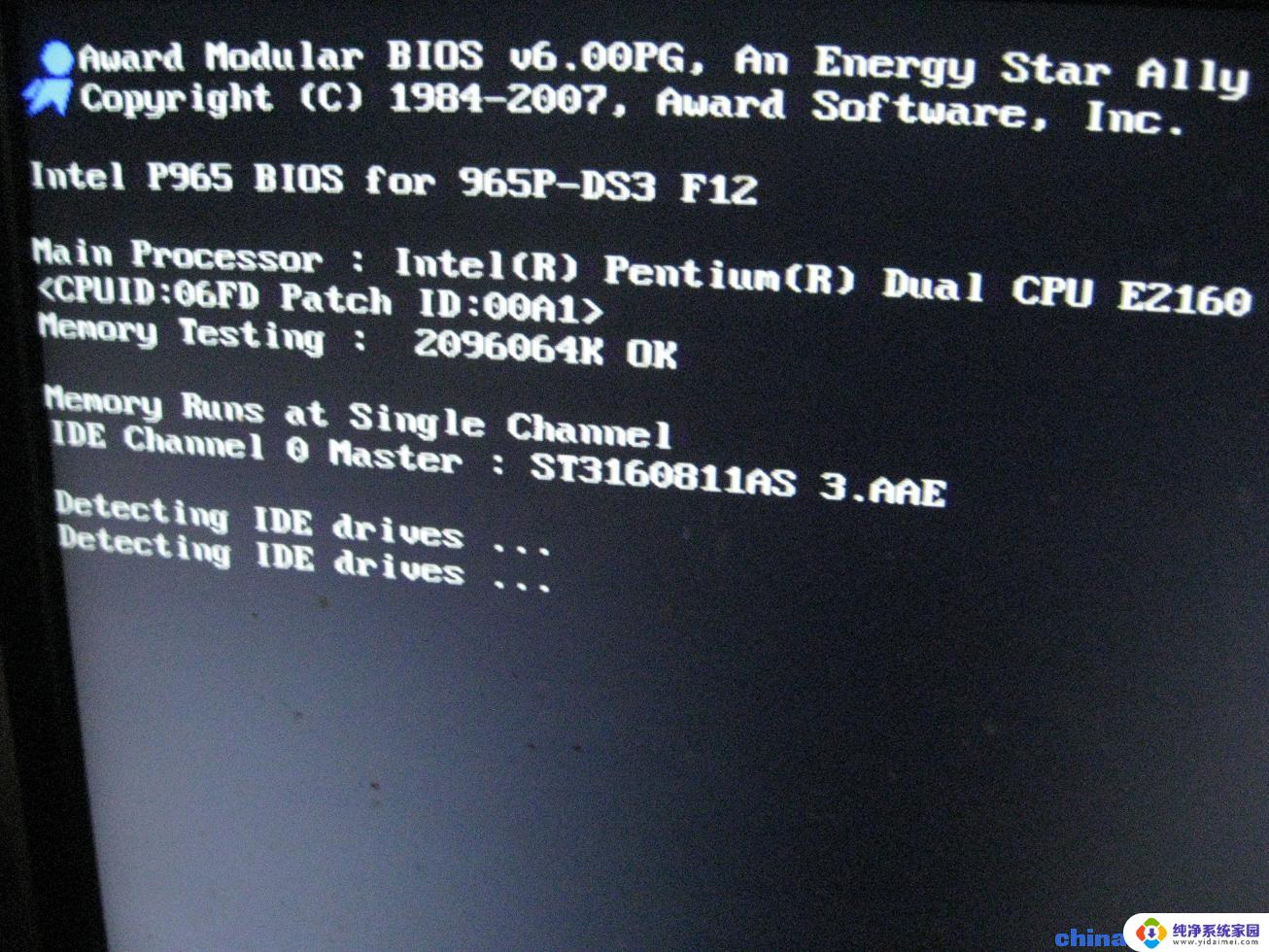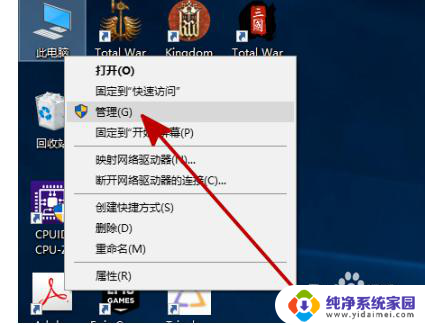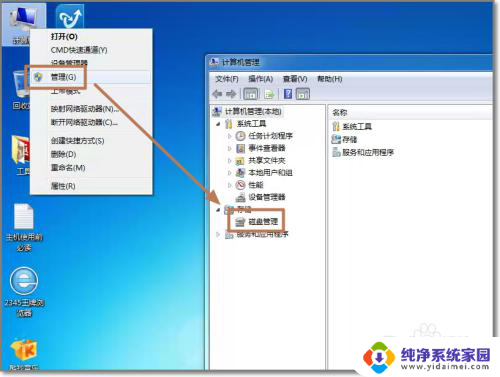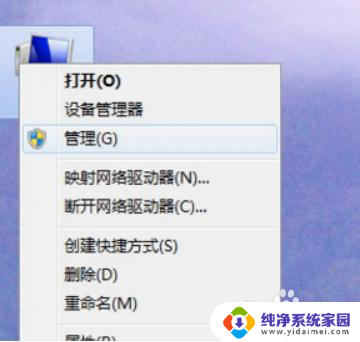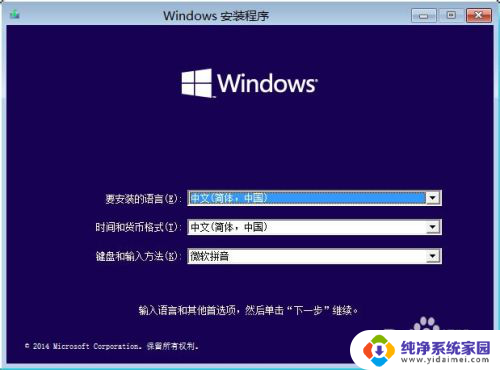新装的硬盘怎么显示出来 win10新安装硬盘没有被检测到怎么办
更新时间:2024-04-12 11:49:21作者:yang
随着科技的不断发展,硬盘对于电脑的重要性不言而喻,当我们安装了新的硬盘后,却发现它在Win10系统中没有被正确检测到时,我们不禁感到困惑和沮丧。面对这种情况,我们应该如何解决呢?本文将针对此问题进行探讨,并提供一些解决方案,帮助大家轻松解决新安装硬盘未被检测到的困扰。
步骤如下:
1.首先在桌面上右键”此电脑“,在弹出来的列表中找到”管理“并打开。
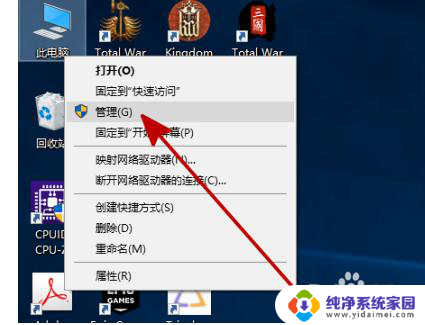
2.在”管理“中找到并打开”磁盘管理“。
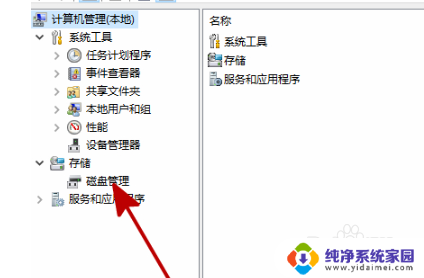
3.在”磁盘管理“中找到和你所安装硬盘名字相同但无法打开的同名硬盘,并右键此硬盘。在弹出来的列表中找到”更改驱动器号和路径“并打开。
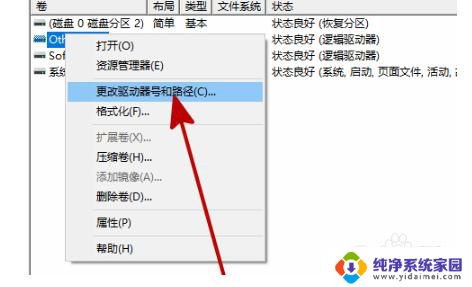
4.在弹出的对话框中点击”添加“。
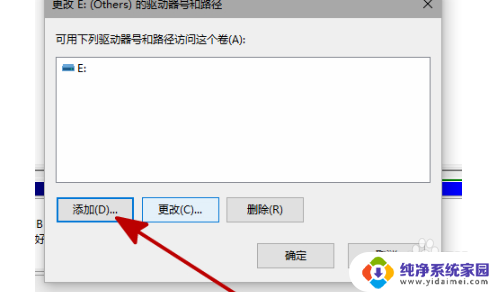
5.在新弹出的对话框中,点击”分配一下驱动器号”并确定。
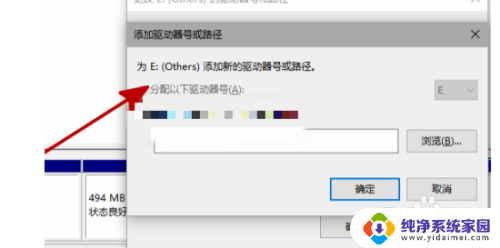
6.重启资源管理器,即可看到新安装的硬盘已经恢复显示了。
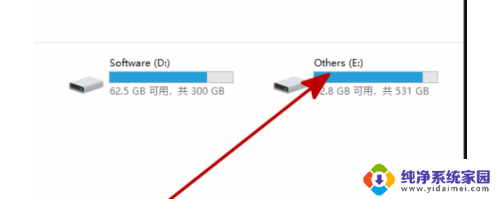
以上就是新装的硬盘如何显示全部内容的步骤,如果还有不清楚的用户,可以参考一下小编提供的操作步骤,希望对大家有所帮助。